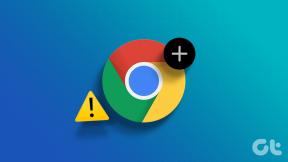7 лучших способов исправить приложения, которые не открываются на iPhone
Разное / / November 29, 2021
В то время как готовые приложения Apple достаточно хороши для большинства, настоящим сокровищем является приложение App Store. Но какой смысл использовать сотни сторонних приложений, если они вообще не открываются на iPhone? Если вы столкнулись с той же проблемой, прочтите, чтобы узнать, как исправить приложения, которые не открываются на iPhone.

Приложения не открываются на iPhone по разным причинам. Возможно, приложение обновляется в фоновом режиме или вы достигли ограничения по времени экрана для приложения. Тем не менее, мы обсудим все сценарии и исправим проблему за вас.
Также на Guiding Tech
1. Перезагрузите iPhone
Перезагрузка - это первое, что вы можете сделать, чтобы исправить небольшие проблемы с iPhone, такие как iPhone не принимает звонки, тексты, или открыв приложение. Вот что вам нужно сделать.
Шаг 1: Откройте приложение «Настройки» на iPhone.
Шаг 2: Зайдите в главное меню.
Шаг 3: Прокрутите вниз и выберите Завершение работы.


Шаг 4: Проведите по переключателю, и ваше устройство полностью выключится.
Через пару минут, удерживая нажатой кнопку питания, включите iPhone.
2. Обновление приложений
Бывают случаи, когда вы пытаетесь одновременно обновить десятки приложений на iPhone. Когда вы нажимаете кнопку «Обновить все» в App Store, все приложения в конвейере обновления становятся неактивными. Если они обновляются в фоновом режиме, вы не откроете приложение на iPhone.

У вас нет другого выхода, кроме как подождать, пока iOS завершит процесс обновления в фоновом режиме. А пока вы можете подключить свой iPhone к более быстрому соединению Wi-Fi и быстро завершить процесс обновления.
3. Удалить приложение с экранного времени
С таким количеством приложений и игр на iPhone пользователи часто становятся зависимыми от них. Apple предлагает функцию «Экранное время», позволяющую установить ограничение по времени для приложений на iPhone и iPad.
Если вы уже использовали дневной лимит времени для определенного приложения на своем iPhone, оно станет серым, и вы не сможете его открыть. Вы можете продлить ограничение по времени или удалить приложения или игры из меню «Экранное время». Вот как.
Шаг 1: Откройте приложение «Настройки» на iPhone.
Шаг 2: Перейдите в меню экранного времени.


Шаг 3: Выберите Ограничения приложений, и вы увидите приложения с дневным ограничением по времени.
Шаг 4: Перейдите в каждое меню, и вы можете продлить срок или нажать на опцию Удалить ограничение внизу.


4. Обновить приложение
У вас возникла проблема с конкретным приложением? Если для приложения доступно обновление, вы можете перейти в App Store и установить последнюю сборку приложения на iPhone.
Попробуйте снова открыть приложение на iPhone.
Также на Guiding Tech
5. Принудительно закрыть приложения из фона
Большинство пользователей не закрывают приложения на iPhone принудительно. Они оставляют приложение открытым в меню многозадачности. Вам нужно полностью закрыть приложение из меню многозадачности, а затем снова открыть приложение на вашем iPhone.
Вы можете смахнуть вверх и удерживать нижнюю часть для iPhone X и выше. Это открывает меню многозадачности. Проведите пальцем вверх по карточке приложения и удалите приложение из фона.

Пользователи iPhone с кнопкой «Домой» могут дважды щелкнуть кнопку «Домой» и получить доступ к меню многозадачности.
6. Выгрузить приложение
Иногда приложение большого размера с большим количеством документов и данных может мешать работе приложения на iPhone. Вам нужно выгрузить приложение из меню настроек.
Это будет освободить место для хранения используется приложением, но хранит его документы и данные. При повторной установке приложения данные будут восстановлены.
Шаг 1: Откройте приложение «Настройки» на iPhone и перейдите в меню «Основные»> «Хранилище iPhone».
Шаг 2: Вы увидите подробную разбивку данных приложений на iPhone.


Шаг 3: Откройте проблемное приложение и выберите опцию «Выгрузить приложение» в следующем меню.

В том же меню хранилища вы можете проверить оставшееся пространство для хранения на iPhone. Если у вас мало места для хранения, вам необходимо удалить с телефона ненужные приложения и файлы.
7. Обновите iOS
Приложения не открываются на iPhone, возможно, из-за устаревшей сборки iOS на телефоне. Вам нужно перейти в «Настройки»> «Общие» и открыть меню «Обновление программного обеспечения». Установите последнее обновление на свой iPhone и попробуйте снова открыть приложения.
Также на Guiding Tech
Доступ к приложениям на iPhone
Наконец, вы можете связаться с разработчиком приложения по электронной почте или в социальных сетях и поделиться своей моделью iPhone с версией iOS. В большинстве случаев у вас должен быть доступ к приложениям на вашем iPhone. Какой трюк у вас сработал? Поделитесь своими выводами в комментариях ниже.